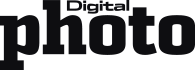Excire Foto hat im Upgrade zur Version 2024 eine komplett neue Suchfunktion integriert und die bestehenden Möglichkeiten massiv ausgebaut. In diesem Workshop zeigen wir die Highlights.
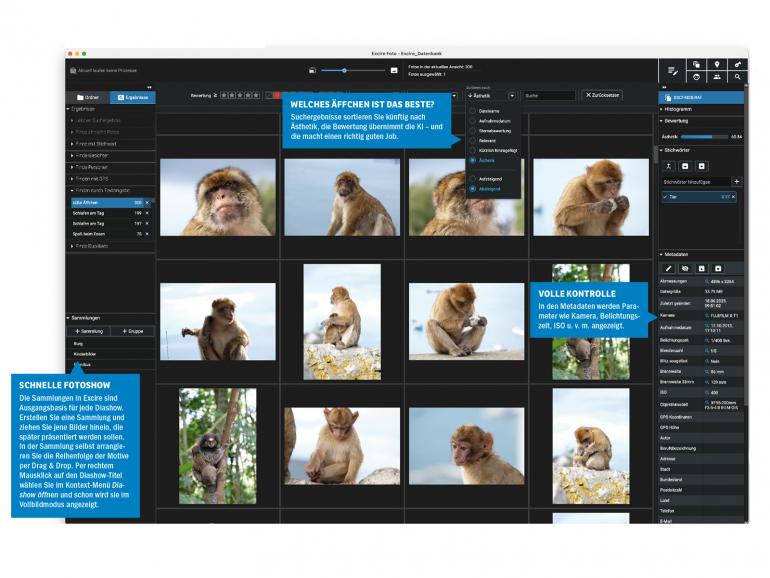
Exire Foto 2024: schnelle Fotoshow
Lust auf Foto-Organisation hat niemand. Mit Excire Foto 2024 ist das auch nicht notwendig, die Software übernimmt das vollständig. Egal, wie die Bilder abgelegt sind. Grundlage ist die KI-gestützte Motiverkennung, die automatisch analysiert und verschlagwortet. Excire 2024 erkennt selbst in eingescannten Fotos die jeweiligen Inhalte.
Für die erste Foto-Suche stehen zwei Basis-Funktionen bereit. Die neue „prompt AI“ ist eine Freitextsuche, mit der auch zu abstrakte Konzepte wie „Entspannung am Meer“ oder „Freude in der Großstadt“ passende Motive gefiltert werden. Die Stichwortsuche ist präziser und dann richtig, wenn Sie exakte Motive suchen.
Praktisch, dass man beide Suchen außerdem miteinander kombinieren kann: Starten Sie mit prompt AI und gehen Sie danach in die Stichwortsuche (oder umgekehrt), um die Ergebnisse zu präzisieren. In der Stichwortsuche müssen Sie dazu lediglich bei Suche in: „Aktuelle Ansicht“ aktivieren.
Ein weiterer Baustein ist die Suche nach Gesichtern – Sie legen die Kriterien fest, z. B. Einzelperson, Gruppe, lachend oder ernst. Außerdem können Sie eine Person im Bild wählen und sich alle Bilder suchen lassen, auf denen diese zu sehen ist. Die KI von Excire ist so intelligent, dass Personen auch dann erkannt werden, wenn das Alter vom Referenzbild abweicht.
Schritt für Schritt: schneller finden mit prompt AI
1. prompt AI einrichten
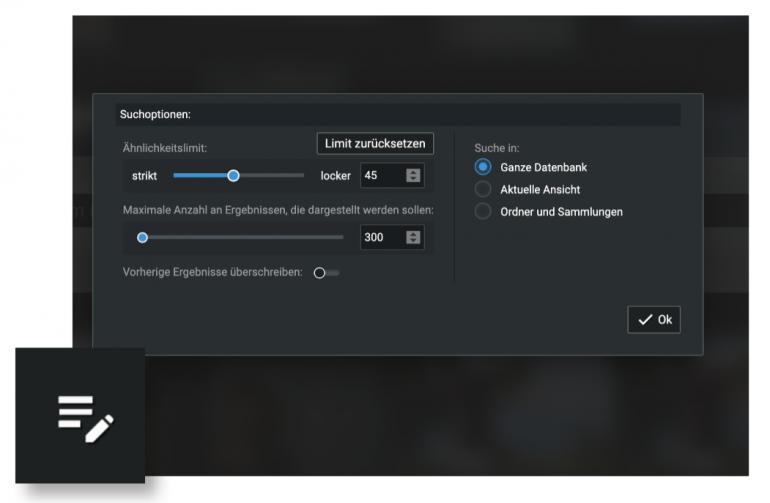
Die prompt AI wird über den Button rechts oben gestartet. Vor Eingabe eines Suchbegriffs oder Satzes lohnt ein Klick in die Einstellungen: Hier regeln Sie, wie exakt die Suche arbeiten soll und die maximale Anzahl an Suchergebnissen. Stellen Sie hier ruhig einen höheren Wert ein, Excire sortiert später nach Relevanz und zeigt die besten Bilder zuerst.
2. Suchergebnisse filtern
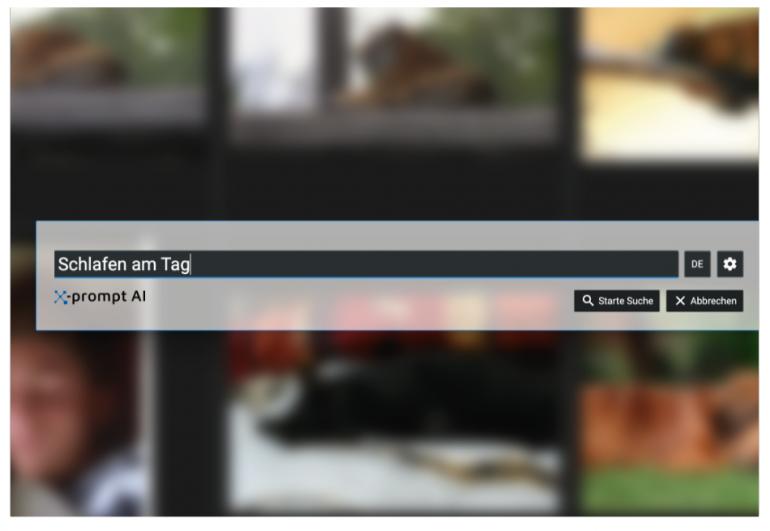
Zurück in der Suchmaske geben Sie einen Suchbegriff oder ganze Sätze ein. Die Freitextsuche versteht alles und präsentiert danach passende Ergebnisse. Diese sind natürlich teils auch Interpretationssache, aber in jedem Fall eine Inspiration. Versuchen Sie in jedem Fall weitgefasste Sätze wie „Schlafen am Tag“ oder „Spaß bei der Arbeit“.
3. Sortieren nach Ästhetik
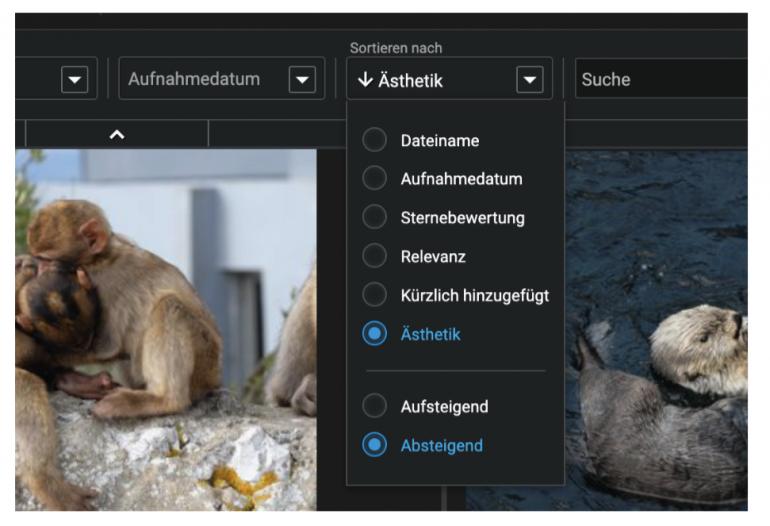
Standardmäßig sortiert Excire die Ergebnisse nach Relevanz. Im Bereich Sortieren nach lohnt ein Klick auf Ästhetik – dieser KI-basierte Filter bewertet die Motive nach Bildaufbau, Stimmung und vielem mehr – mit wirklich erstaunlichen Ergebnissen.
Besonders spannend ist die Funktion bei Bildserien mit sehr ähnlichen Bildern zur Entscheidungsfindung. Die Sortierung nach Ästhetik ist auch außerhalb einer Ergebnisliste möglich.
Schritt für Schritt: Stichwortsuche für präzise Ergebnisse
1. Stichwortsuche starten
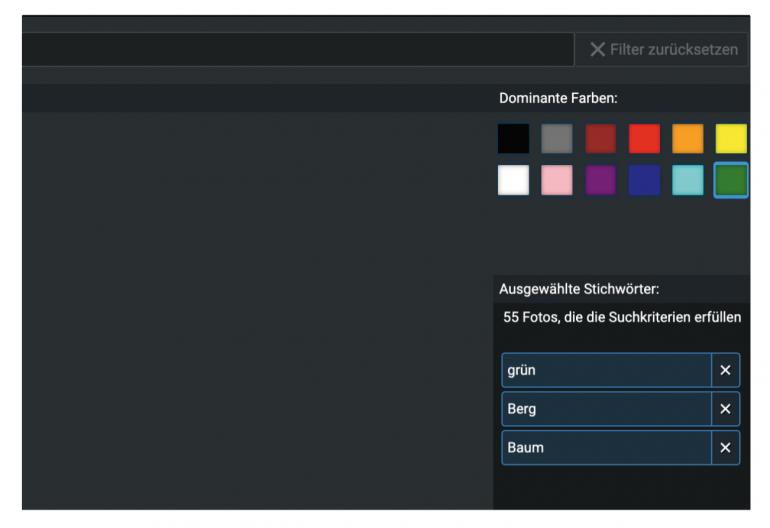
Die mit neuer KI und Suchbegriffen ausgestattete Stichwortsuche starten Sie über das Schlüsselsymbol in Excire. Wählen Sie hier aus den vorgegebenen Stichworten – Excire sagt Ihnen sofort, ob und wie viele Bilder es dazu in Ihrer Fotosammlung gibt. Sie können hier beliebig viele Suchbegriffe kombinieren und so sehr präzise filtern.
2. Suchen nach Farben
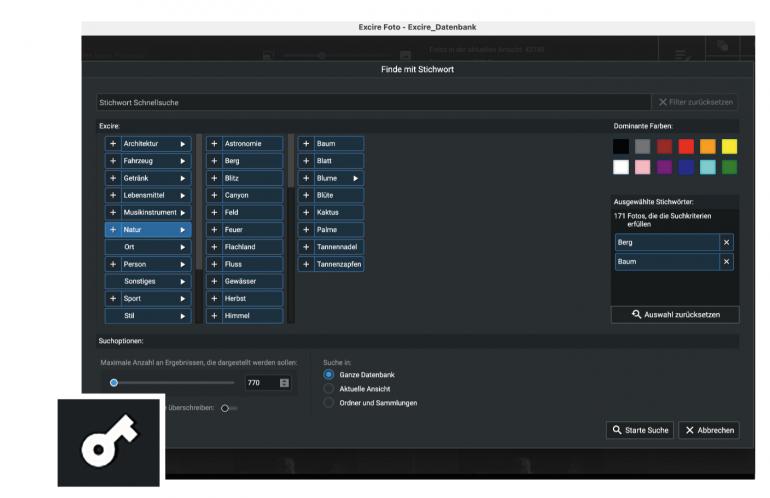
Neben den Stichworten stehen rechts im Dialogfeld Dominante Farben bereit. Wenn Sie eine bestimmte Bildstimmung im Kopf haben, ist diese Filterfunktion eine zusätzliche Hilfe. Auch die Farbe wird einfach als „Stichwort“ gelistet und die Anzahl der verfügbaren Bilder angezeigt. Alternativ tippen Sie die Farbe einfach oben in die Schnellsuche ein.
3. Ergebnisse immer abrufen
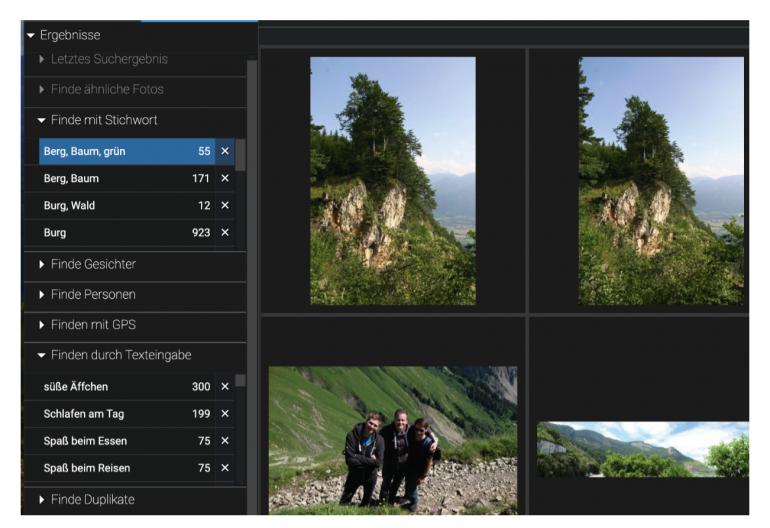
Excire Foto 2024 merkt sich jede Suchabfrage. In der Palette links finden Sie im Bereich Ergebnisse sämtliche Suchen chronologisch aufgelistet. Aktiviert wird per Mausklick und die Auswahl erscheint sofort im Display. Möchten Sie eine Suche löschen, klicken Sie auf das X hinter dem entsprechenden Begriff, und sie verschwindet aus der Liste.